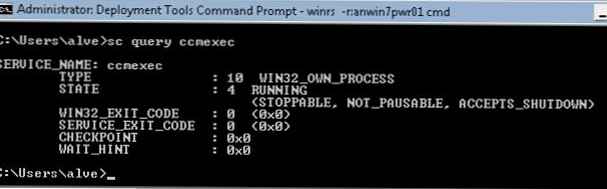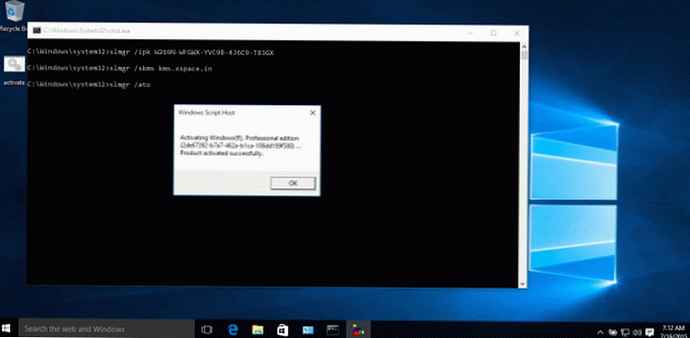U ovom ću članku pokušati objasniti kako možete centralno aktivirati i konfigurirati uslugu Windows Remote Management (WinRM) na svim ciljanim računalima koristeći grupna pravila. Podsjetim vas da je Windows Remote Management posebna usluga koja omogućuje administratorima daljinski pristup i kontrolu nad klijentima i poslužiteljskim OS Windowsima (i, mislim, ako ste prije koristili uslužni program Microsoft Sysinternals PSTools, tada biste trebali voljeti WRM).
Uzmite obični PC sa sustavom Windows 7 koji je uključen u domenu i na kojem funkcija Windows Remote Management nije aktivirana. U naredbeni redak upišite sljedeću naredbu:
Winrm nabraja winrm / config / listeer

, Treba pojaviti sljedeću poruku o pogrešci, koja ukazuje na to da WRM nije instaliran:
WSMan Greška. Klijent se ne može povezati s odredištem navedenim u zahtjevu. Broj pogreške: - 2144108526 0x80338012
Ako trebate ručno konfigurirati WinRM na zasebnom sustavu, samo upišite naredbu:
winrm quickconfig
U slučaju da trebate konfigurirati WinRM na grupi računala, možete koristiti posebne postavke pravila grupe. Pravilo koje nas zanima nalazi se u odjeljku: Konfiguracija računala -> Politike -> Windows komponente -> Windows Remote Management (WinRM) -> WinRM Service. Trebate aktivirati sljedeće parametre:
• Dopustite automatsku konfiguraciju slušatelja
• Dopusti osnovnu provjeru autentičnosti
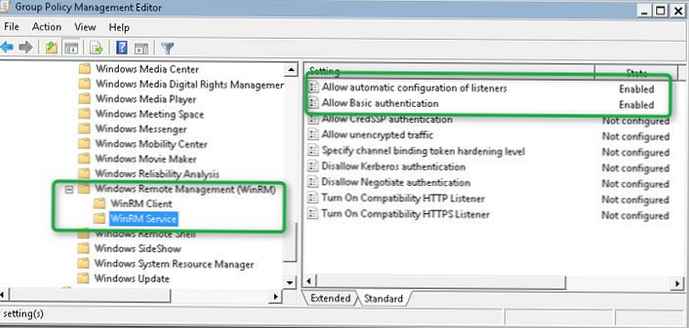
U odjeljku filtra IPv4 navedite *, što znači da računalo može prihvaćati veze (i stoga upravljačke naredbe) s bilo kojeg mjesta, to znači da će slušatelji na računalu prihvatiti zahtjeve na svim IP sučeljima.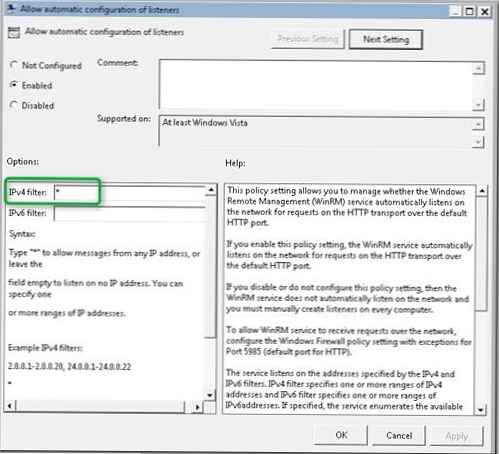
Zatim u odjeljku Konfiguracija računala -> Politike -> Windows komponente -> Windows Remote Shell aktivirajte stavku:
• Omogući udaljeni pristup školjkama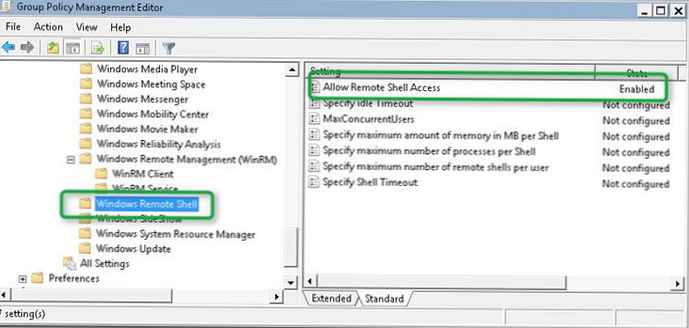
I na kraju, trebate postaviti vrstu pokretanja Windows Remote Service na "Automatski". Podsjetit ću vas da možete kontrolirati način pokretanja usluga iz sljedećeg odjeljka pravila grupe: Konfiguracija računala -> Postavke sustava Windows -> Sigurnosne postavke -> Usluge sustava.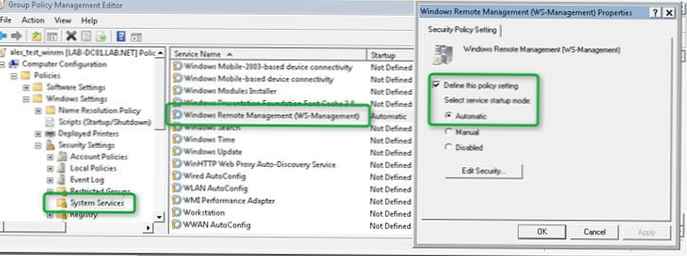
Nakon aktiviranja WinRM-a pomoću grupnih pravila, na klijentskom sustavu provjerit ćemo stanje usluge pomoću poznate naredbe:
Winrm nabraja winrm / config / listeer
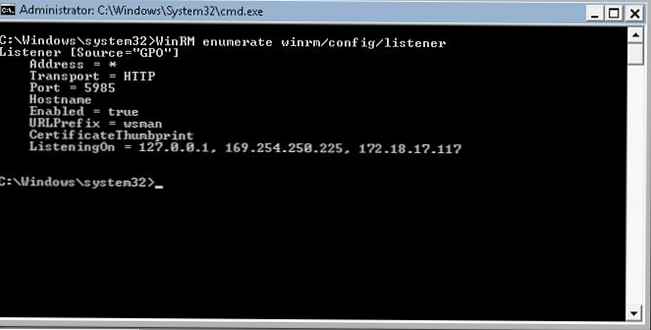
Provjerite je li vrsta pokretanja usluge WinRM postavljena na automatski. Iako je u stvari vrsta starta "automatska s kašnjenjem", jer zadana kašnjenja za WinRM uslugu postavljena je na početak (parametar DelayedAutoStart = 1 u HKEY_LOCAL_MACHINE \ SYSTEM \ CurrentControlSet \ services \ WinRM grana).
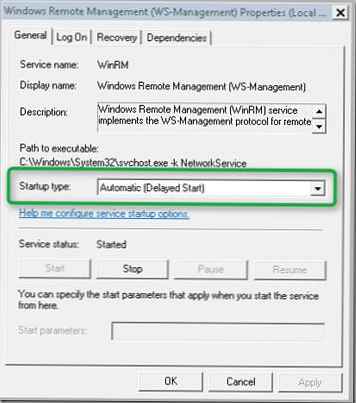
Sada, nakon aktiviranja WinRM-a pomoću grupnih pravila, ovim se sustavom može daljinski upravljati pomoću WinRS naredbi. Sljedeća naredba otvorit će naredbeni redak koji se izvodi na udaljenom sustavu:
winrs -r: computer01 cmd
Nakon što se pojavi prozor naredbenog retka, možete izvršiti i vidjeti rezultat izvršavanja bilo kakvih naredbi na udaljenom računalu, kao da radite na njemu lokalno. Imajte na umu da se WinRM mora aktivirati i na vašem kontrolnom računalu..